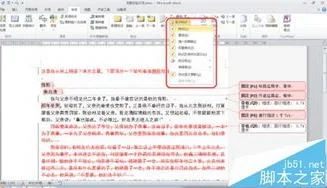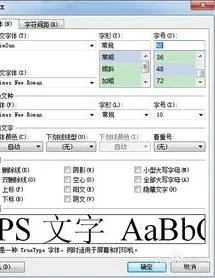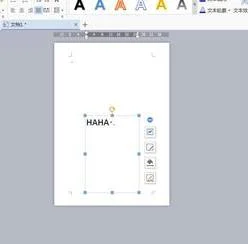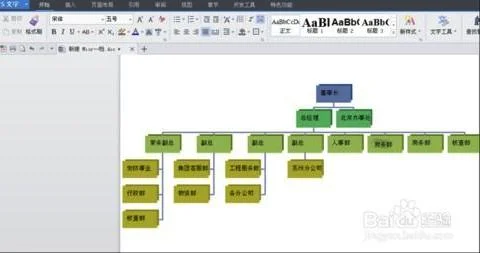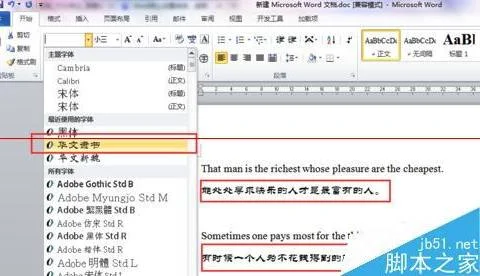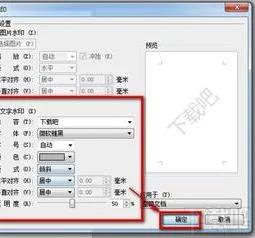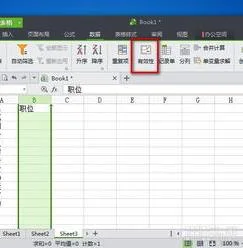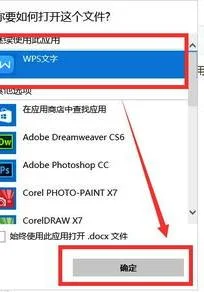1.如何用excel做箱式图
绘制箱线图需要借助于股价图中的“开盘-盘高-盘低-收盘图”,该图形需要将数据按一定的顺序排列。因此绘制箱线图时也需要将数据按P25、P100、P0、P50、P75的顺序排列(P25与P75的顺序可对调)。具体绘制步骤如下:
①选取单元格区域A1:D5,单击“图表向导”图标 ,在弹出的“图表类型”对话框中选中股价图的“开盘-盘高-盘低-收盘图”(第2 个子图表类型),按下一步键。
②在图表数据源对话框的数据区域中将“系列产生在”修改为“行”,按下一步键。
③在“图表选项”对话框的分类(X)轴下方填入“治疗组”,在数值(Y)轴下方填入“最大呼气量(FEV)”,按完成键。
④在绘图区点击右键,选取“数据源→系列→添加”,在“名称”右侧用鼠标选取单元格A6,在“值”右侧用鼠标选取单元格区域B6:D6 按确定键。
⑤在网格线上点击右键,“清除”网格线;在绘图区单击右键“清除”背景色。
⑥在横坐标上单击右键,选取“坐标轴格式→图案”,右上部主要刻度线类型复选“无”,按确定键。
⑦在纵坐标上单击右键,选取“坐标轴格式→数字→数值”,小数位数改为“0”,按确定键。
⑧在箱的中心位置P50 系列标志上单击右键,选取“数据系列格式→图案”,在界面右侧数据标记的样式处选取“+”,前景颜色处选黑色,“大小”改为6 磅,按确定键;在箱线图的顶部P100系列标志上单击右键,选取“数据系列格式→图案”,在界面右侧数据标记的样式处选取长横线“-”,前景颜色处选黑色,“大小”改为6 磅,按确定键;在箱线图的底部P0系列标志上单击右键,选取“数据系列格式→图案”,在界面右侧数据标记的样式处选取长横线“-”,前景颜色处选黑色,“大小”改为6 磅,按确定键。
⑨适当调整绘图区的大小,调整整个图表区域的字体大小,去除图表区的边框等,可获得上图右侧的箱线图。
这五个值可以在Excel中用QUARTILE(array,quart)函数求得。由此处也可知,用Excel作箱线图实际上也是一种间接的方式,并不是像SPSS等软件那样直接生成,从统计的角度来说,更重要的是这种方法不考虑Outliers,所以与其他软件作出来的图可能并不一样。
2.wps中如何绘制圆饼图
1、先利用WPS表格制作一个二维表,列上依次为“顾客类型”、“人数”、“比例”,行上为A-J。
2、菜单“插入|图表。”,打开“图表类型对话框”。单击“饼图”,打开饼图样式;
3、选择一种样式单击,打开“配色方案”,选择一种配色方案,单击“下一步”
4、选择数据区域,一般默认即可,如果不符合自己需要,也可人工选择。单击“下一步”
5、此时图表大样会显示在右边的方框里,此时可以重命名图表名称
6、单击“完成”。如果还需要显示每部分的人数和比例,可在任意图块上右键,选择“数据系列格式”,打开对话框,在“数据标志”中,选中“值”和“百分比”。
7、最后效果:
8、图表中各项目块可进行拖动。如果是在WPS文字中使用图表,可利用“插入|图表”功能,WPS文字会调用WPS表格生成图表,生成的图表会自动插入WPS文档中
3.WPS怎么制作图框
我来答 查看全部4个回答
次次次蛋黄米亚
来自百度知道认证团队 2019-03-11
1、打开WPS表格,在表格中先输入需要做统计图表的数据信息。
2、选中需要做统计表的数据单元格。
3、点击工具栏中的“插入”选项,点击插入中的“图表”选项。
4、在跳转出的图表中选择需要的样表后点击插入。
5、页面出现选择的图表,点击图表上的红色柱状图。
6、单击鼠标右键,选择“添加数据标签”。
7、即可让数值显示在柱状图上,数值的位置可以随意移动。
8、如需改变柱状图的颜色,可以在选中柱状图之后点击工具栏中的“更改颜色”,选择需要的颜色即可。
9、下图为最终图表设置结果。
4.怎样在wps中绘制图形
平时在用WPS编辑文档过程中,有时需要在文档中绘制(插入)图形,来配合文档对某一事件进行辅助说明,以达到深入浅出、通俗易懂的目的。但在实际操作过程中,有时看似简单的图形,可绘制起来却困难重重,因为在WPS绘图工具提供的自选图形中,并没有提供相应的图形供我们使用,而此时如果采用专业绘图软件,一来对专业知识要求高,操作复杂,二来也有点大材小用的感觉。其实,在WPS中如果对绘制的图形要求不是过于专业的话,只要我们多动脑筋,利用WPS绘图工具中的自选图形,在加一些操作技巧可以绘制出来的。
一、基础技巧
平时,当我们在用WPS绘图时,一般都是先单击“自选图形”,再选择要绘制的图形形状,然后在WPS中拖动鼠标画出图形后,再做适当调整即可,不过这样绘制出的图形有时很不规范(标准),这就需要我们掌握一定技巧。
Shift键的作用:在拖动鼠标绘制图形时,如果在键盘中同时按下Shift键,我们就可以绘制出该图形的标准样式。比如要绘制一个正圆,如果按下Shift键的同时,不论我们如何拖动鼠标,得到的始终是一个标准的圆形。依此类推,绘制三角形时,得到的永远是正三角形;绘制正方形时,将得到的永远是正方形。
Ctrl键的作用:Ctrl键在绘制图形时的作用同样重要,当我们在键盘中按下Ctrl键的同时,无论我们绘制那种图形,则该图形始终以中心点为基准,进行上下、左右或同时对称变化。若用鼠标指向调整句柄调整图形时,该图形则以对称的方式进行变化。
Shift+Ctrl组合键的作用:当我们绘制图形时,如果在按下Shift+Ctrl组合键的同时拖动鼠标,那么绘制的图形将综合具有Shift和Ctrl键的双重效果。比如我们在按下Shift+Ctrl组合键的同时绘制一个等边三角形,则该等边三角形不但始终以中心点呈放射状向周围变化,而且始终能保持标准的正三角形。其它图形依此类推。
Alt键的作用:当我们需要移动绘制的图形时,按下Alt键再移动图形可以做到位置更精确。
二、绘制实例
WPS的绘图功能非常强大,其中基本包含了所有常用的形状,使用时只要在“自选图形”中选择相应的图形,然后在拖动鼠标即可绘制。而有时我们需要绘制一些特殊图形时,WPS的绘图功能并没有直接提供,比如半圆弧等,这就需要我们手动反复调整,如果我们再借助Shift和Ctrl键的帮助,就能快速绘制出我们想要的图形了。
1、半圆弧:在WPS中如果绘制圆形还是比较容易的,而如果要绘制半圆时就要费一番周折了。首先是在WPS中单击“自选图形——更多自选图形”,然后在打开的“自选图形”的“基本开关”中选中“空心弧”,左手在键盘中按下Shift键的同时,拖动鼠标画出一个标准的空心弧形,然后在空心弧用鼠标指向黄色的菱形调整句柄,拖动调整句柄向外环的端点移动使之合并,即可得到一个标准的半圆弧.
2、内切圆
首先是在“自选图形”中选中“直角三角形”(也可以是其它形状),在键盘中按下Shift键的同时,拖动鼠标画出直角三角形,然后再选择“椭圆形”并将鼠标指向三角形的直角顶点,再以同样的方法拖动鼠标画出圆形,直到每条边都能与圆形相切为止
3、带箭头的圆弧
在“自选图形”中提供了带箭头的直线,如果我们需要绘制带箭头的弧线怎么办?有办法,首先是在“自选图形”中选中“弧形”,并在键盘中按下Shift键的同时,拖动鼠标画出标准弧形,然后再用鼠标指向黄色的菱形调整句柄,并用左手在键盘中按下Ctrl键,拖动调整句柄使之变成我们需要的弧形,并在弧形上右击鼠标,选择“设置对象格式”,在打开的“设置对象格式”对话框中,单击“颜色与线条”选项卡,在“箭头”选项组中单击“始端样式”或“末端样式”,并弹出的下拉列表中选择相应的箭头,最后单击“确定”即可。
5.WPS怎样绘制图表
打开wps office,然后点wps文字,在菜单里选择插入,找到表格,点击表格下拉菜单选择绘制表格,即可打开如图:
然后根据需要绘制表格即可。
如果需要绘制图表,可以选择图表,插入后点击图标进行编辑。
6.wps表格图表怎么绘制曲线图
1、打开WORD文档,我用的是2007的,然后点插入图表。
2、点击图表进入后,有很多的图形,根据自己总结的内容来选择图形,我随便选了一个折点图,选择完后确定。
3、会出来两个页面,第一个页面是WORD的原页面,那个EXCEL是编辑数据用的,我开始调整我需要的数据内容,姓名和科目。如果内容比较多,可以拉右下犄角的点来选择你输入数据的多少。
4、确定后在WORD的页面看到一个和EXCEL里一样的数据表格就完成了,之后如果再需要调整数据或其它功能,按边框右键选择,只要这个图表可以点的地方都可以进行编辑。
5、给图表加个题注,也是按右键选择的。我选择题注为图表一。确定后完成了。完成后上下都是可以加入文字进行编辑的。